Κατά τη διάρκεια του παιχνιδιού ή της εργασίας, η προτροπή για τα αυτοκόλλητα πλήκτρα μπορεί να αποσπά την προσοχή. Δείτε πώς μπορείτε να απενεργοποιήσετε εντελώς τα Sticky Keys στα Windows 11.
Σχεδόν κάθε χρήστης των Windows έχει δει το μήνυμα”Sticky Keys”που σας ρωτά εάν θέλετε να ενεργοποιήσετε ή να απενεργοποιήσετε τα Sticky Keys. Γενικά, θα δείτε η προτροπή Sticky Keys όταν πατάτε το πλήκτρο”Shift”πέντε ή περισσότερες φορές.
Στις περισσότερες περιπτώσεις, η προτροπή Sticky Keys είναι άχρηστη για τους περισσότερους χρήστες και μπορεί να αποσπά την προσοχή και να ενοχλεί. Για παράδειγμα, το μήνυμα προτροπής μπορεί να εμφανιστεί από το πουθενά κατά τη διάρκεια του παιχνιδιού και να διαταράξει τη ροή.
Το μήνυμα μπορεί να είναι χρήσιμο εάν θέλετε να χρησιμοποιήσετε τα Sticky Keys. Ωστόσο, εάν δεν χρησιμοποιείτε Sticky Keys, δεν υπάρχει λόγος να εμφανιστεί το μήνυμα. Τα καλά νέα είναι ότι μπορείτε να απενεργοποιήσετε εντελώς την προτροπή Sticky Keys στα Windows 11.
Πίνακας περιεχομένων:
Τι είναι η δυνατότητα Sticky Keys;
Το Sticky Keys είναι μια δυνατότητα προσβασιμότητας στα Windows. Η λειτουργία Sticky Keys, όταν είναι ενεργοποιημένη, διατηρεί ενεργά τα πλήκτρα τροποποίησης (Έναρξη, Ctrl, Alt και Shift) ακόμη και αφού αφήσετε το κλειδί. δηλ. σηκώστε το δάχτυλό σας στο πλήκτρο τροποποίησης. Πρέπει να πατήσετε ξανά το πλήκτρο τροποποίησης για να το απενεργοποιήσετε.
Για παράδειγμα, εάν πατήσετε το πλήκτρο Ctrl μετά την ενεργοποίηση των Sticky Keys, το πλήκτρο Ctrl παραμένει ενεργό ακόμα και αφού το αφήσετε. Για να απενεργοποιήσετε το πλήκτρο Ctrl, πρέπει να το πατήσετε ξανά.
Όπως μπορείτε να περιμένετε, η δυνατότητα προσβασιμότητας Sticky Keys είναι χρήσιμη όταν πρέπει να κρατήσετε πατημένα τα πλήκτρα τροποποίησης για μεγάλο χρονικό διάστημα ή να πατήσετε πολλαπλούς τροποποιητές πλήκτρα ταυτόχρονα.
Απενεργοποίηση Sticky Keys στα Windows 11
Πρέπει να απενεργοποιήσετε την επιλογή”Συντόμευση πληκτρολογίου για αυτοκόλλητα πλήκτρα”για να απενεργοποιήσετε τα Sticky Keys στα Windows 11. Επιτρέψτε μου να σας δείξω πού για να βρείτε την επιλογή και πώς να την τροποποιήσετε.
Ανοίξτε την εφαρμογή Ρυθμίσεις. Κάντε κλικ στο”Προσβασιμότητα“στην πλαϊνή γραμμή. Μεταβείτε στο”Πληκτρολόγιο“. η λειτουργία Sticky Keys είναι εντελώς απενεργοποιημένη.
Βήματα με περισσότερες λεπτομέρειες:
Αρχικά, εκκινήστε την εφαρμογή Ρυθμίσεις στα Windows 11. Αναζητήστε την στο μενού Έναρξη ή χρησιμοποιήστε τη συντόμευση πληκτρολογίου”Πλήκτρο έναρξης + I.”
Μετά το άνοιγμα του Εφαρμογή Ρυθμίσεις στα Windows 11, κάντε κλικ στην επιλογή”Προσβασιμότητα”στην πλαϊνή γραμμή. Όπως είπα νωρίτερα, τα Sticky Keys είναι μια δυνατότητα προσβασιμότητας.
Μεταβείτε στην ενότητα”Πληκτρολόγιο-> Αυτοκόλλητα πλήκτρα”της σελίδας προσβασιμότητας.
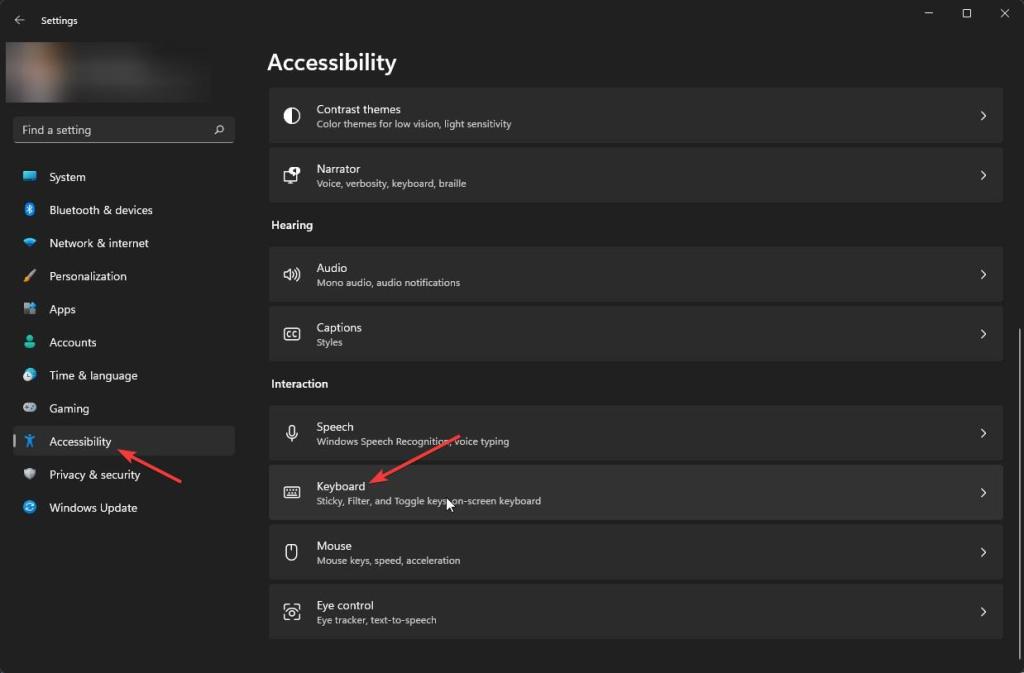
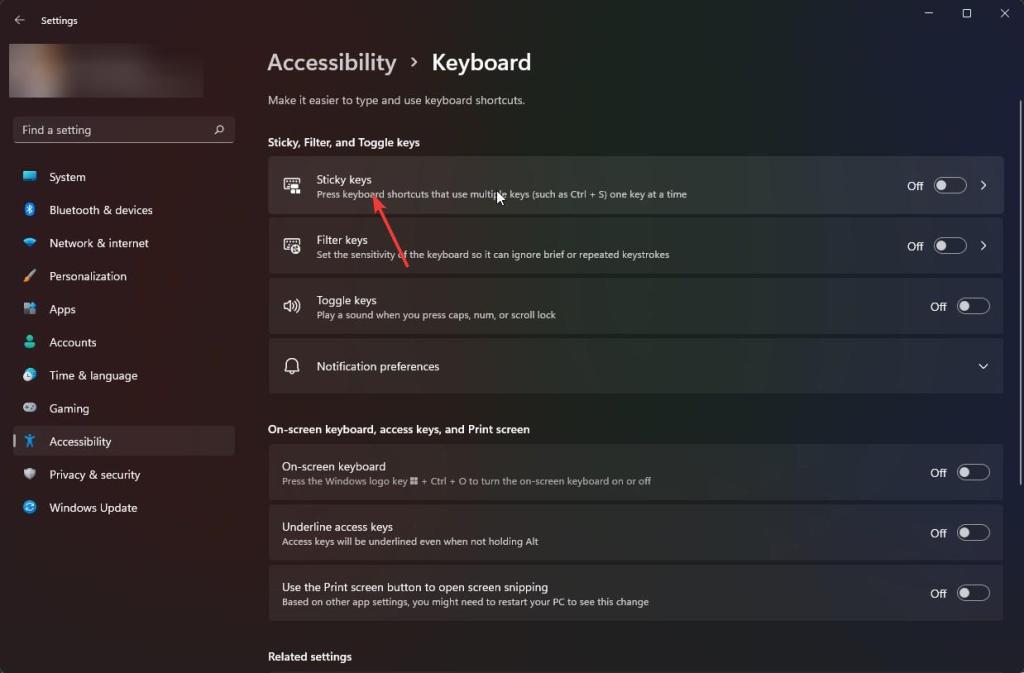
Μια φορά εδώ, απενεργοποιήστε την επιλογή”Συντόμευση πληκτρολογίου για αυτοκόλλητα πλήκτρα”.
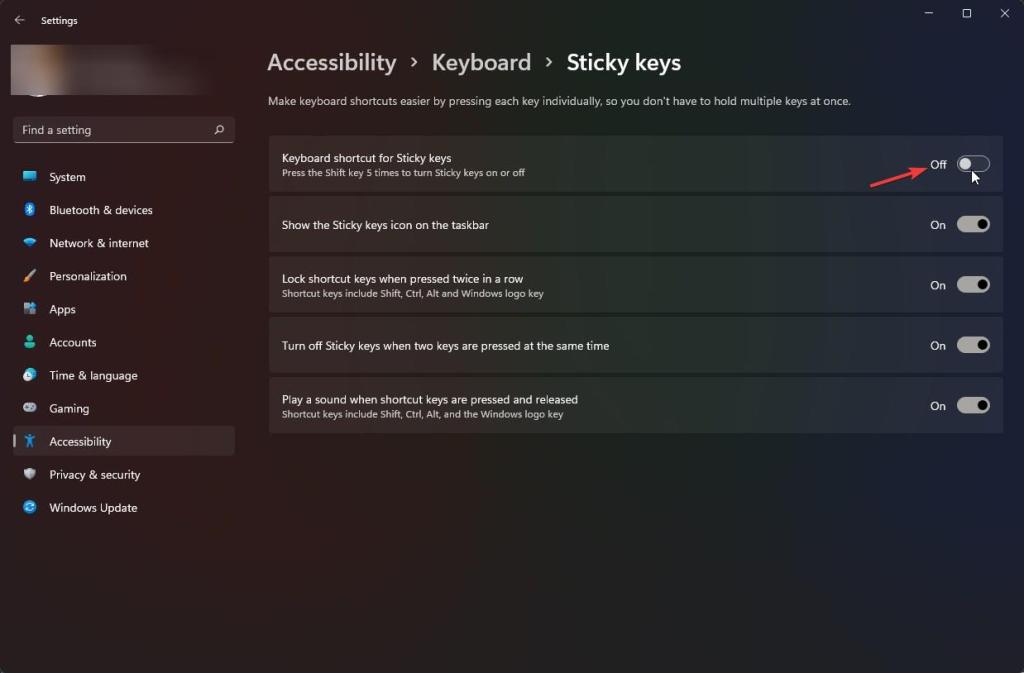
Μετά την απενεργοποίηση της επιλογής, η λειτουργία Sticky Keys απενεργοποιείται πλήρως. Από εδώ και στο εξής, η προτροπή Sticky Keys δεν θα εμφανίζεται όταν πατάτε επανειλημμένα το πλήκτρο Shift.
—
Αυτό είναι. Είναι τόσο απλό να απενεργοποιήσετε τα Sticky Keys στα Windows 11.
Ελπίζω ότι αυτός ο απλός και εύκολος οδηγός για τα Windows σας βοήθησε.
Εάν έχετε κολλήσει ή χρειάζεστε βοήθεια, στείλτε ένα email και θα προσπαθήσω να βοηθήσω όσο το δυνατόν περισσότερο.


